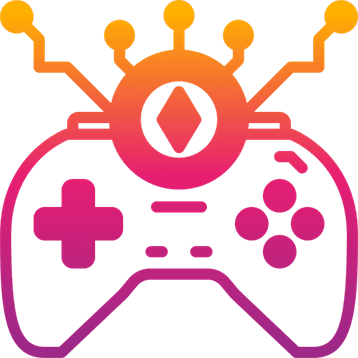- Какую роль играют сигналы материнской платы?
- Что означают звуковые сигналы материнской платы?
- Как узнать производителя BIOS вашего компьютера?
- Использование системной информации в Windows
- Использование стороннего программного обеспечения
- Визуальный осмотр чипа BIOS
- Звуковые сигналы материнских плат разных производителей
- Звуковые сигналы материнских плат AMI BIOS
- Звуковые коды материнских плат DELL (Phoenix)
- Звуковые коды материнских плат AST BIOS
- Звуковые коды материнских плат IBM
- Звуковые коды материнских плат Lenovo (Think Center)
- Альтернативы звуковому сигналу: светодиоды на материнской плате
- Часто задаваемые вопросы
- Что делать, если компьютер не издает звуковой сигнал?
- Действительно ли необходимы звуковые сигналы материнской платы?
- Что означает одиночный непрерывный звуковой сигнал?
В этой статье мы составили список расшифровок длинных и коротких звуковых сигналов спикера материнской платы (БИОС) разных производителей.
Вы когда-нибудь сталкивались с тем, что при попытке включить настольный ПК вместо приветственного логотипа вы видите пустой экран, сопровождаемый странным звуковым сигналом? Не стоит чрезмерно беспокоиться — хотя можно подумать, что звуковые сигналы компьютера являются зловещим признаком серьезного аппаратного сбоя, это не всегда так. Сигналы спикера материнской платы в основном исходят из UEFI/BIOS материнской платы и представляют собой кодовый способ связи вашего ПК с вами. Они могут означать многое, от аппаратного сбоя до чего-то банального, вроде неправильно подключенной клавиатуры. Если вы ищете руководство, которое поможет вам понять, что означают все эти звуковые сигналы материнской платы, вы находитесь по правильному адресу.
![Звуковые сигналы материнской платы (БИОС) и что они означают [короткие и длинные]](https://oterraria.ru/wp-content/uploads/2022/09/636044-amazing-motherboard-wallpapers-2048x1365-pictures.jpg)
В этой статье мы расскажем вам все, что вам нужно знать о звуковых кодах материнских плат — от того, почему они существуют и как вы можете их расшифровать, до более подробного рассмотрения различных производителей BIOS, которые формируют основу современных звуковых кодов. Идея статьи состоит не только в том, чтобы помочь вам понять, что означают сигналы биоса материнской платы, но и в том, чтобы научить вас различным способам их интерпретации.
Какую роль играют сигналы материнской платы?
Прежде чем мы перейдем к расшифровке того, что означают эти конкретные звуковые коды, важно понять, почему они появляются во время запуска. Процесс, на который нам нужно обратить внимание, называется POST или Power-on-self-test.
Что такое POST? По сути, каждый раз, когда пользователь включает свой компьютер, BIOS собирает информацию об основных компонентах системы и выполняет специальный диагностический тест, называемый самотестированием при включении, чтобы убедиться, что каждый компонент работает правильно. Хотя весь процесс довольно сложен, вам лишь следует знать, что это своего рода диагностический тест для вашего компьютера. Таким образом, если во время этого теста BIOS обнаружит аппаратную проблему, на мониторе отобразится сообщение об ошибке, называемое POSTCODE.
Однако, если сбой происходит в процессе POST до того, как будет отправлен какой-либо сигнал дисплея, проблема не может быть отображена в виде визуального сигнала. И здесь на сцену выходят звуковые сигналы материнской платы. Эта система берет информацию из BIOS и превращает ее в сообщение, которое мы можем понять, даже если BIOS не может получить доступ к видеокарте.
Что означают звуковые сигналы материнской платы?
Коды звуковых сигналов могут сильно различаться в зависимости от BIOS, и может быть сложно понять, что именно они означают. Но, в целом, один короткий звуковой сигнал означает, что все работает нормально. Однако, если вы слышите что-то, кроме одного звукового сигнала при запуске, вам может потребоваться обратиться к руководству по материнской плате, чтобы расшифровать код звукового сигнала и выяснить, что не так с вашим ПК.
Аспект, который делает эту задачу особенно запутанной, заключается в том, что производители материнских плат не обязательно совпадают с производителями BIOS, то есть звуковые сигналы привязаны не к производителю вашей материнской платы, а к вашей прошивке BIOS. И, к сожалению, не существует стандартизированного звукового сигнала независимо от того, какая прошивка BIOS установлена на вашем компьютере.
Это означает, что, хотя производителей BIOS не так уж много, нет единого стандарта, который бы они все использовали, что приводит к тому, что каждый из них имеет свой собственный набор звуковых сигналов. Они могут использовать разные шаблоны и длину звуковых сигналов — некоторые могут быть очень короткими, некоторые могут быть длинными, а некоторые даже имеют разную тональность. Таким образом, один и тот же звуковой сигнал на двух разных компьютерах, возможно, используется для выражения двух совершенно разных проблем.
Итак, как же разобраться с этими сигналами биоса? Как мы уже упоминали, самый простой способ выяснить, что означает звуковой сигнал — это посмотреть руководство по материнской плате, поскольку звуковые коды BIOS зависят от каждой платы и производителя. Однако проблема, с которой мы сталкиваемся в наши дни, заключается в том, что большинство производителей материнских плат не указывают звуковые сигналы в своих руководствах по материнским платам.
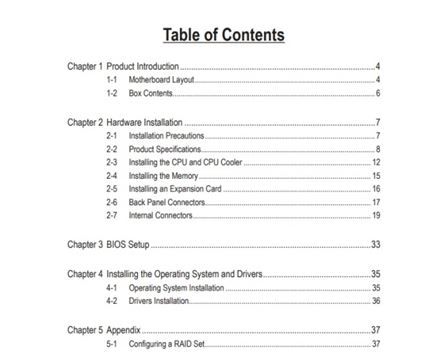
Например, если вы посмотрите руководство для новой материнской платы, такой как ASUS Z690 Gaming, в ней нет упоминания о звуковых кодах. Одной из причин может быть тот факт, что некоторые современные материнские платы оснащены световыми индикаторами, которые считаются более простым способом подачи сигнала, поскольку люди способны воспринимать визуальные триггеры лучше, чем звуковые. Другой же возможной причиной может быть тот факт, что сейчас большинство материнских плат не имеют встроенного динамика.

Это отсутствие освещения в руководстве, однако, не означает, что коды ошибок не поддерживаются на вашей материнской плате, в чем можно убедиться, просматривая страницу поддержки Asus. Звуковые коды все еще присутствуют, они просто не считаются такой важной частью материнской платы, как раньше. И тем не менее это один из немногих способов диагностики системных проблем без помощи внешних инструментов. Итак, если вы хотите слышать коды звуковых сигналов на современной материнской плате, не забудьте приобрести динамик, который подключается к переднему порту ввода-вывода вашей материнской платы. Он будет выглядеть подобно устройству, показанному на фото выше.
Как узнать производителя BIOS вашего компьютера?
В случае, если у вас больше нет руководства по материнской плате или вы купили себе подержанный ПК, не беспокойтесь, так как есть еще много способов, с помощью которых вы можете выяснить, какой у вас BIOS материнской платы. Однако, прежде чем переходить к звуковым кодам, вы должны быть знакомы с основными производителями BIOS, чтобы знать, какой набор звуковых кодов вам нужно искать.
Три самых популярных производителя BIOS — это — AMI (American Megatrends International), Award и Phoenix. Все они имеют разные наборы звуковых кодов для одних и тех же проблем. Например, восемь коротких сигналов обозначают неисправную видеокарту в AMIBIOS, тогда как в Award BIOS вы услышите один длинный и два коротких сигнала. С другой стороны, звуковые коды Phoenix немного длиннее и сложнее, в них используются чередующиеся последовательности длинных и коротких звуковых сигналов.
Ввиду этого, давайте рассмотрим различные методы, которые вы можете использовать, чтобы узнать производителя BIOS на вашем компьютере:
Использование системной информации в Windows
Самый простой способ выяснить, какая компания изготовила BIOS вашей материнской платы — воспользоваться страницей информации о системе Windows. Это быстрый способ узнать всю информацию о компьютере, и вот как получить к ней доступ в Windows 10 или Windows 11.
1. Сначала нажмите клавишу Windows или нажмите кнопку поиска на панели задач. Затем введите «сведения о системе» в поле поиска и нажмите на результат.
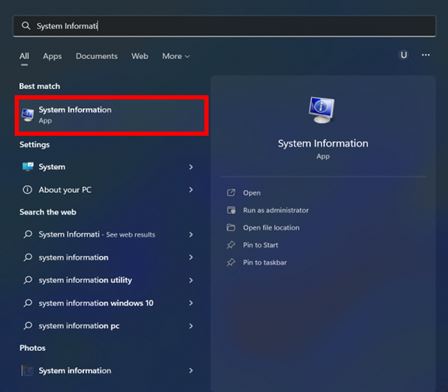
2. В открывшемся окне нажмите «Сведения о системе» на левой боковой панели. Затем в правой части окна найдите раздел с версией/даты BIOS. Здесь будет написано название производителя вашего BIOS.
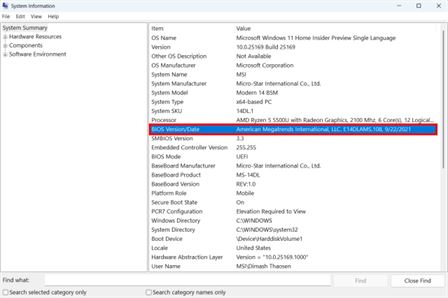
Использование стороннего программного обеспечения
Другой способ проверки — использовать сторонний инструмент системной информации, такой как CPU-Z, чтобы вы могли выяснить, какой производитель выпустил микросхему BIOS на вашей материнской плате. Он относительно прост в использовании и считается наиболее надежным программным обеспечением для поиска информации о вашем процессоре и материнской плате. Вот как это работает:
1. Во-первых, если вы еще этого не сделали, загрузите CPU-Z с сайта разработчика программы.
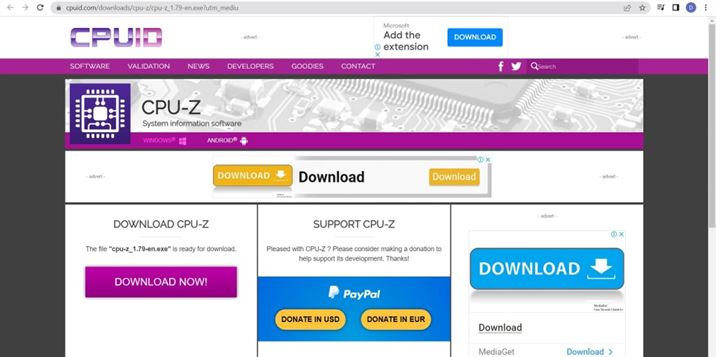
2. После загрузки и установки просто запустите программу, дважды щелкнув значок CPU-Z на рабочем столе. Вы увидите окно, похожее на показанное ниже, которое даст вам некоторую основную информацию о вашем процессоре.

3. Затем перейдите во вкладку «Mainboard»(Плата) на панели навигации вверху. Здесь, в разделе BIOS, вы найдете название производителя вашего BIOS рядом с заголовком «Brand». В нашем случае производителем BIOS является компания American Megatrends International (AMI).
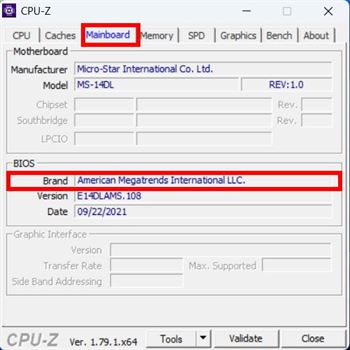
Визуальный осмотр чипа BIOS
Если вы не хотите устанавливать стороннее приложение на свой компьютер, вы всегда можете попробовать самый старый способ — визуальный осмотр. Это испытанный метод, который существует с незапамятных времен.
Итак, первым делом нужно знать, где находится микросхема BIOS. Микросхема BIOS обычно располагается под сокетом процессора (где вы также найдете VRM) или в правом нижнем углу материнской платы. Но это ни в коем случае не правило, иногда чип мог находиться совсем в другом месте. К счастью, он обычно маркируется, как показано ниже.

Звуковые сигналы материнских плат разных производителей
Теперь, когда вы выяснили, какой у вас производитель BIOS (AMI, Award, Phoenix и т.д.) поиск в Интернете должен дать нужную вам информацию. Однако, поскольку данный процесс обычно довольно трудоемкий, мы проделали всю тяжелую работу за вас и скомпилировали все звуковые сигналы для нескольких распространенных BIOS, полученные из различных источников, таких как веб-сайты производителей или форумы, посвященные конкретным BIOS.
Как упоминалось ранее, звуковые сигналы различаются в зависимости от производителя, поэтому убедитесь, что вы смотрите на правильные. Кроме того, сами сигналы спикера материнской платы могут быть длинными или короткими, непрерывными или пульсирующими, высокими или низкими. Это различие важно иметь в виду, если вы хотите правильно понять коды. Ниже перечислены образцы этих сигналов и их значения в зависимости от производителя.
Звуковые сигналы материнских плат AMI BIOS
| Звуковой код | Значение сигнала | Что делать |
|---|---|---|
| 1 короткий сигнал | Цепь памяти неисправна | Перезагрузка/замена памяти |
| 2 коротких сигнала | Сбой схемы четности | Перезагрузка/замена памяти |
| 3 коротких сигнала | Base 64k RAM failure | Перезагрузка/замена памяти |
| 4 коротких сигнала | Сбой системного таймера | Ремонт материнской платы |
| 5 коротких сигналов | Сбой процесса | Ремонт материнской платы |
| 6 коротких сигналов | Ошибка контроллера клавиатуры Gate A20 | Ремонт/замена клавиатуры |
| 7 коротких сигналов | Ошибка процессора | Ремонт материнской платы |
| 8 коротких сигналов | Видеоадаптер отсутствует | Заменить видеокарту |
| 9 коротких сигналов | Ошибка контрольной суммы ПЗУ BIOS | Переустановить/заменить БИОС |
| 1 длинный, 2 коротких | Проблема с памятью видеокарты | Заменить видеокарту |
| 1 длинный, 2 коротких | Проверка дисплея не удалась | Переподключить порт дисплея |
Звуковые коды материнских плат DELL (Phoenix)
| Звуковой код | Значение сигнала |
|---|---|
| 1, длинный, 2 коротких | Указывает на ошибку видео и не может вывести какую-либо информацию |
| 1 длинный, 3 коротких | Видеокарта не обнаружена или неисправна |
| Многократный звуковой сигнал | Проблема с оперативной памятью |
| Повторяющиеся сигналы при включении ПК | Перегрев процессора |
| Повторяющиеся высокие и низкие звуковые сигналы | Диагностический код ошибки для процессора |
Звуковые коды материнских плат AST BIOS
| Звуковой код | Значение сигнала | Что делать |
|---|---|---|
| 1 короткий сигнал | Ошибка проверки регистра ЦП | Заменить материнскую плату/процессор |
| 2 коротких сигнала | Сбой буфера контроллера клавиатуры | Заменить материнскую плату/клавиатуру |
| 4 коротких сигнала | Ошибка сброса контроллера клавиатуры | Заменить клавиатуру |
| 5 коротких сигналов | Ошибка ввода с клавиатуры | Переподключить клавиатуру |
| 6 коротких сигналов | Сбой набора микросхем системной платы | Заменить материнскую плату |
| 9 коротких сигналов | Ошибка ПЗУ BIOS | Заменить микросхему BIOS |
| 10 коротких сигналов | Сбой системного таймера | Заменить системные часы IC |
| 12 коротких сигналов | Сбой регистра CMOS | Заменить батарейку CMOS |
Звуковые коды материнских плат IBM
| Звуковой код | Значение сигнала |
|---|---|
| 1 короткий | Нормальный POST, компьютер в порядке. |
| 2 короткие | Ошибка POST, просмотрите экран для кода ошибки |
| Непрерывный | Нет питания или отсутствует карта |
| Повторяющиеся короткие гудки | Нет питания или отсутствует карта |
| 1 длинный, 1 короткий звуковой сигнал | Проблема с материнской платой |
| 1 длинный, 2 коротких сигнала | Проблема с отображением видео |
| 1 длинный, 3 коротких сигнала | Проблема с отображением видео |
| 3 длинных сигнала | Ошибка клавиатуры или платы клавиатуры. |
Звуковые коды материнских плат Lenovo (Think Center)
| Звуковой код | Значение сигнала | Что делать |
|---|---|---|
| 3 коротких сигнала, 1 длинный | Память не обнаружена | Переподключить память |
| 2 длинных, 3 коротких | Видеокарта не обнаружена | Видеокарта не установлена должным образом |
| 4 длинных сигнала и Ошибка 8998/8999 | Недостаточно ресурсов (PCIe) | Уберите дополнительную PCIe карту, чтобы освободить ресурсы |
| 2 коротких сигнала | POST-ошибка | Посмотрите ошибку POST |
Альтернативы звуковому сигналу: светодиоды на материнской плате
В недавнем прошлом появились новые категории инструментов отладки, и одним из самых популярных являются светодиодные индикаторы, которые сообщают о аппаратных сбоях. Популярная версия этого метода используется MSI в некоторых материнских платах и называется индикатором отладки EZ.
На поддерживаемых материнских платах светодиодные индикаторы расположены внизу рядом с определенными названиями, такими как BOOT, VGA или CPU, и в принципе будут действовать как предупреждающие индикаторы, если что-то пойдет не так.

Светодиодные индикаторы будут мигать каждый раз, когда вы запускаете компьютер, а это означает, что простое их включение не является признаком аппаратного сбоя. Но если они постоянно горят красным или белым цветом, в зависимости от производителя оборудования, это сигнализирует о том, что что-то пошло не так с указанной конкретной частью вашего аппаратного обеспечения.
Важно помнить, что каждый индикатор материнской платы сообщает вам, где возникла проблема, но не говорит в чем она заключается. Таким образом, они по-прежнему требуют некоторых рекомендаций для правильного понимания. Итак, как мы можем интерпретировать эти светодиодные индикаторы? Индикаторы на материнских платах MSI обычно разделены на 4 части, и каждая из них предназначена для определенных областей материнской платы, поэтому, если какой-либо из них активен, это может означать следующее:
| Индикатор | Что означает | Что делать |
|---|---|---|
| BOOT | Указывает на проблему с жестким диском/SSD | Отключите и снова подключите HDD/SSD |
| VGA | Указывает, что видеокарта не обнаружена | Переподключите видеокарту |
| DRAM | Указывает, что ОЗУ не установлено | Переподключите свою оперативную память |
| CPU | Может указывать на многие проблемы, от сбоя питания до поврежденных контактов | Переустановите/замените ЦП |
Часто задаваемые вопросы
Что делать, если компьютер не издает звуковой сигнал?
Может быть много причин, по которым ваш компьютер не издает звуковых сигналов во время неудачного запуска. Во-первых, у вас может быть плохой источник питания, а без питания динамик BIOS не сможет работать. Также возможно (и весьма вероятно), что ваш компьютер вообще не имеет внутреннего динамика, и естественно без него BIOS не может подавать сигналы ошибок. Поэтому, прежде чем прийти к какому-либо радикальному выводу, проверьте блок питания и динамик материнской платы, чтобы убедиться, что ваш компьютер поддерживает коды звуковых сигналов.
Действительно ли необходимы звуковые сигналы материнской платы?
Если перед инициализацией видео возникает системная ошибка, знание звуковых кодов BIOS — ваша последняя линия защиты, когда что-то беспокоит вашу систему. Все, что вам нужно сделать, это внимательно прислушаться к последовательности звуковых сигналов вашего BIOS и найти соответствующие описания ошибок в нашем руководстве. Затем вы можете сосредоточить свои усилия на этой конкретной проблеме, а не тратить время на догадки.
Что означает одиночный непрерывный звуковой сигнал?
Это зависит от производителя BIOS. Одиночный непрерывный звуковой сигнал на материнской плате IBM означает проблему с питанием, а одиночный непрерывный звуковой сигнал в AMI BIOS может означать ошибку обновления памяти. Найдите коды для вашего конкретного производителя, чтобы определить, что означают конкретные звуковые сигналы.
Выяснение того, почему ваш компьютер не загружается должным образом, является одной из самых сложных задач в современном мире. Компьютерные технологии развивались очень стремительно, и процесс диагностики зачастую не поспевает за ними. Таким образом, даже сейчас расшифровка того, что может показаться простой проблемой, так же обременительна, как и раньше. Звуковые коды материнской платы являются частью этой сложной традиции и одним из наиболее загадочных способов, с помощью которых ПК сообщает об ошибках. Они сложны и трудны для интерпретации, поскольку появились в результате жестких ограничений ранних компьютерных технологий.
Помня об этом, мы надеемся, что наше руководство по звуковым кодам материнской платы оказалось полезным и вы получили все нужные знания, чтобы выяснить, что не так с вашим компьютером.